En un entorno de sistema operativo Linux, un proceso se define como un programa en ejecución o que ya se está ejecutando. Un programa solo se convierte en un proceso cuando comienza a ejecutarse/ejecutarse. Este rastro de ejecución de programa que se traduce en un proceso está asociado con entradas y salidas.
Los recursos/servicios del sistema disponibles a menudo son utilizados por los procesos como entradas obligatorias para lograr un objetivo del sistema específico (salida). Un PID o ID de proceso identifica de forma única cada proceso en su sistema operativo.
[ También te puede interesar:Cómo encontrar los 10 principales procesos en ejecución por uso de memoria y CPU ]
La gestión de procesos a través de herramientas como el visor de procesos Htop crea rutinas de administración de Linux sin esfuerzo, ya que ayuda a un usuario o administrador del sistema operativo a lidiar con problemas del sistema relacionados con:
- Comunicación del proceso :Es posible que no esté seguro de si un proceso específico se está ejecutando o está cumpliendo los objetivos funcionales del sistema operativo.
- Manejo de interbloqueos :debido a los recursos del sistema limitados y altamente priorizados, un proceso puede estar esperando un recurso en poder de otro proceso que también está esperando en otro recurso en otro lugar. Esta situación lleva a que varios procesos altamente prioritarios existan en un estado de pausa indefinido.
Es posible resolver los problemas de comunicación de proceso y manejo de interbloqueos mencionados anteriormente a través de Htop visor de procesos
Es una potente herramienta Linux de visualización, gestión de procesos y control del sistema que revela continuamente una lista actualizada de todos los procesos en ejecución y sus recursos y actividades asociados en relación con un usuario de Linux activo y autenticado.
La interpretación flexible de Htop de los procesos del sistema lo convierte en un mejor candidato para comando superior (un visor y administrador de procesos más antiguo para Linux).
Mientras arriba se centra en la visualización de procesos intensivos en recursos, Htop enumerará y mostrará todos los procesos disponibles y en ejecución en su sistema Linux.
Cómo instalar y usar Htop en el sistema Linux
Para instalar Htop en una distribución de sistema operativo Linux de su elección, haga referencia a uno de los siguientes comandos de instalación:
$ sudo apt-get install htop [On Debian, Ubuntu and Mint] $ sudo yum install htop [On RHEL/CentOS/Fedora and Rocky Linux/AlmaLinux] $ sudo emerge sys-process/htop [On Gentoo Linux] $ sudo pacman -S htop [On Arch Linux] $ sudo zypper install htop [On OpenSUSE]
Después de Htop se instaló con éxito en su sistema operativo Linux, puede ejecutarlo ingresando el siguiente comando en su terminal Linux:
$ htop
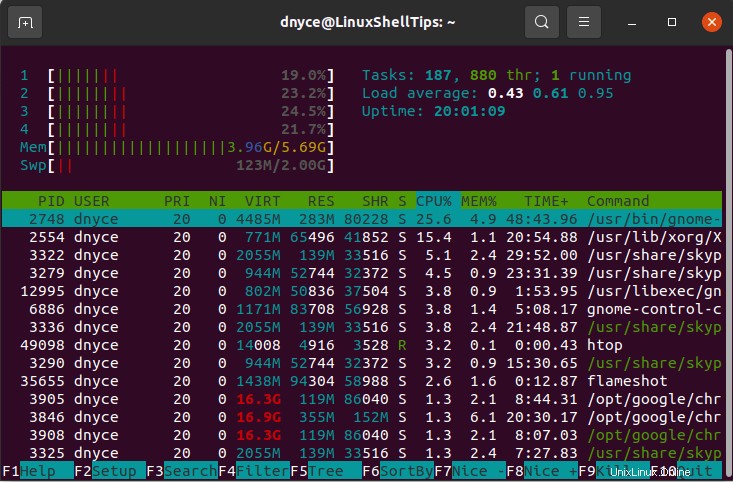
Se encontrará con una interfaz similar a la captura de pantalla anterior, donde htop proporciona información muy detallada sobre su sistema Linux.
Por ejemplo, la captura de pantalla anterior revela información crítica sobre el uso de la memoria principal/RAM (Mem), el uso de la memoria de intercambio (Swap) y las tareas junto con sus subprocesos totales y activos (thr) de un proceso resaltado (en azul).
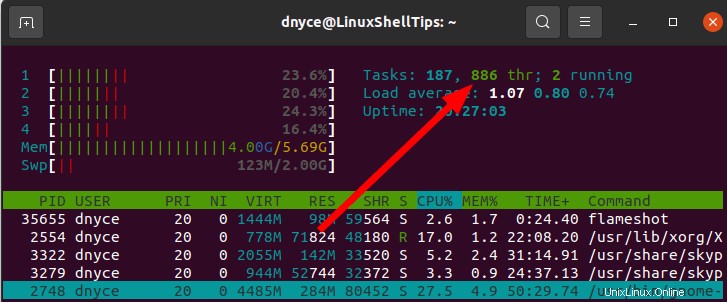
Temas (thr ) representan tareas secuenciales que puede manejar un solo proceso resaltado.
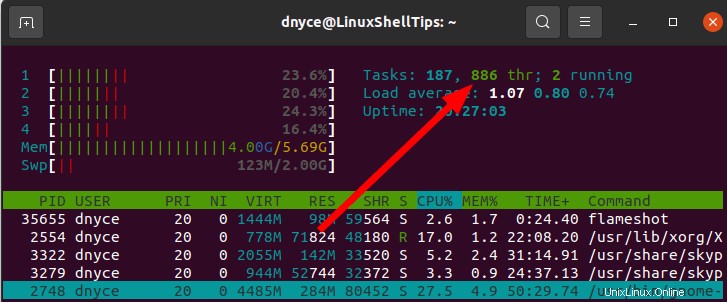
La sección inferior del Htop La interfaz representada por la captura de pantalla a continuación destaca otra información importante relacionada con el proceso, como PID (ID del proceso), USER (propietario del proceso), PRI (Prioridad del proceso), RES (Recursos utilizados por el proceso), CPU% (Porcentaje de CPU asignado para la ejecución del proceso) y MEM% (Memoria principal o RAM utilizado por el proceso).
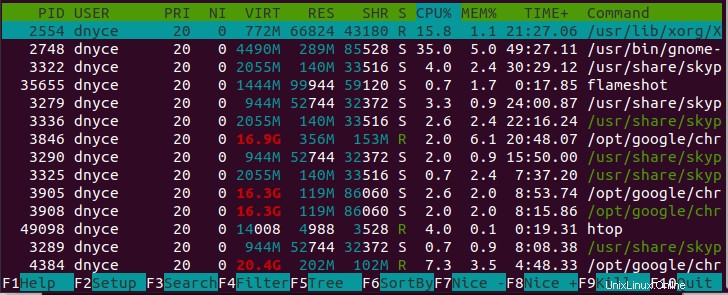
En cuanto a las teclas de función resaltadas en la parte inferior de la captura de pantalla (F1 a F10 ), el F6 La tecla de función, por ejemplo, le brinda cierta flexibilidad sobre cómo deben mostrarse sus procesos.
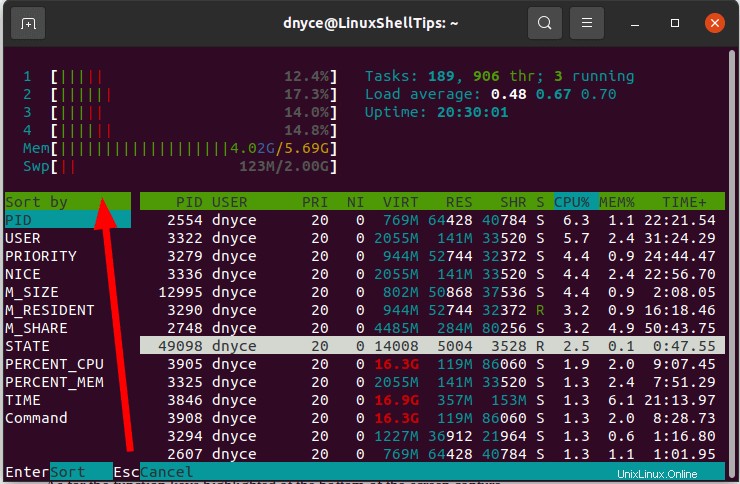
La tecla de función F3 le permite buscar un proceso específico. Podrás saber si está activo o inactivo.
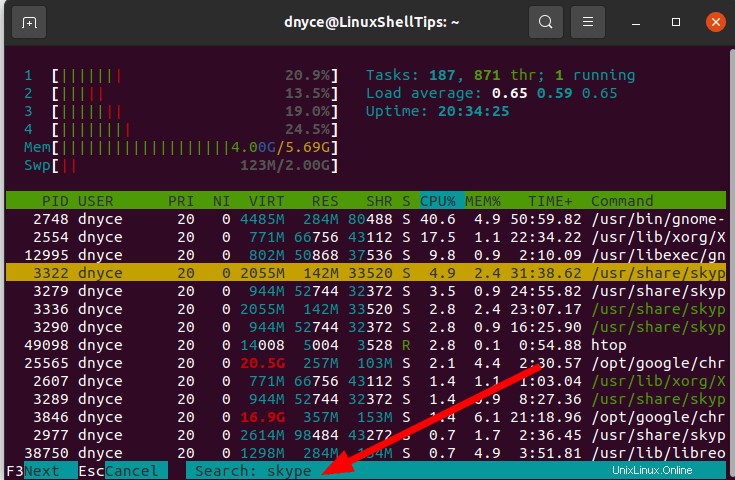
Con la tecla de función F9, puede eliminar cualquier proceso en ejecución resaltado que pueda estar afectando la salud de su sistema operativo.
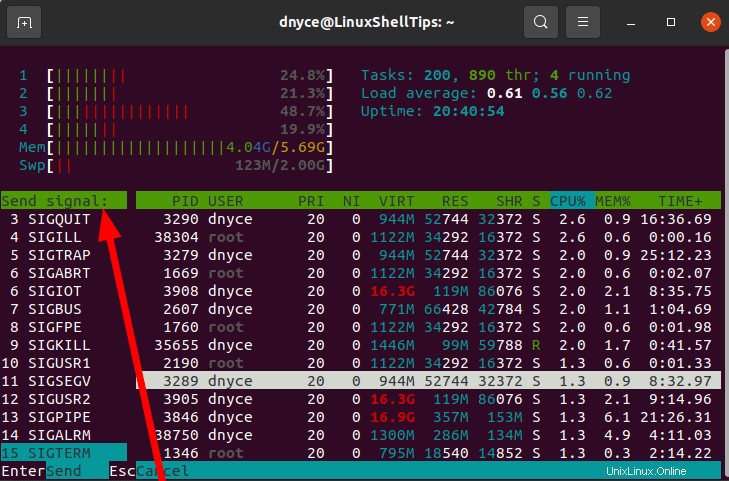
Antes de confirmar tu KILL decisión presionando [Enter ] en su teclado, tendrá otras opciones de envío de señal además de SIGKILL (matar una señal de proceso) como se muestra en la captura de pantalla anterior.
Htop es una herramienta flexible de Linux para la visualización de procesos, la gestión de procesos y el control del sistema, ya que no tiene que memorizar ningún comando de terminal para gestionar o visualizar los procesos específicos. Está basado en terminal pero orientado a GUI. Para obtener más información sobre sus amplias opciones de uso, ejecute man htop en su terminal Linux.